Fotophire Editing Toolkit
een foto uploaden naar een sociale media-account betekent dat iedereen met toegang tot een internetverbinding het kan bekijken en vaak Downloaden. Het beschermen van uw foto ‘ s met watermerken zal voorkomen dat andere mensen van het gebruik van uw visuele inhoud zonder uw toestemming en het zal u toelaten om uw merk te promoten. Watermerken bevatten vaak de namen van fotografen, websites of bedrijven, dus ze gebruiken om jezelf of uw bedrijf online te promoten, kan een geweldige manier zijn om nieuwe doelgroepen te bereiken.
u hoeft geen professionele fotobewerkingssoftware aan te schaffen als u uw foto ’s wilt watermerken, omdat programma’ s zoals PowerPoint of MS Paint u in staat stellen deze actie in een paar korte stappen uit te voeren. Echter, een krachtige foto-editor zoals Wondershare Fotophire kan het proces van het toevoegen van een watermerk aan een foto nog gemakkelijker te maken. Hier is hoe u uw foto ‘ s kunt watermerken op Windows met MS Paint, Fotophire of PowerPoint.
watermerken van foto ‘ s op Windows
1.Watermerk foto ‘ s met MS Paint
hoewel deze iconische software voor Windows al eeuwen bestaat, is het nooit bekend als een foto-editing applicatie. Niettemin, PC-eigenaren kunnen MS Paint gebruiken om watermerken toe te voegen aan hun foto ‘ s.
Dubbelklik op het bureaubladpictogram van de software om het te starten en klik vervolgens op het menu openen om de foto te selecteren die u wilt watermerken. Nadat de afbeelding op het canvas van de verf verschijnt, moet u een kleur kiezen van de tekst die u gaat gebruiken voor uw watermerk uit het gedeelte kleur van de werkbalk van de software. Neutrale kleuren zoals grijs of zwart zijn meestal een goede keuze omdat ze niet te veel van de aandacht van de kijker trekken.

klik op het tekstgereedschap dat eruit ziet als een hoofdletter A en plaats het tekstvak op de gewenste locatie in de foto. Kies het lettertype zorgvuldig, omdat het zal worden gezien als een deel van uw visuele identiteit en ook niet vergeten om de grootte van het lettertype in te stellen voordat u begint te typen.
sla de gemaakte wijzigingen op door op de optie Opslaan te klikken en wijzig de naam van het bestand om te voorkomen dat het originele fotobestand wordt vernietigd.
2.Watermerk foto ‘ s met PowerPoint
PowerPoint is een van de beste software voor diapresentaties ooit gemaakt, maar de foto-editing mogelijkheden waren nooit zijn sterkste kant. Dit betekent echter niet dat u een watermerk niet kunt toevoegen aan een foto met behulp van dit programma. Eigenlijk, PowerPoint stelt zijn gebruikers in staat om een watermerk toe te voegen aan een foto in slechts een paar eenvoudige stappen.
als u het PowerPoint-pictogram niet op uw bureaublad heeft, kunt u het openen via het menu Start, en als u de software Start, selecteert u om een leeg presentatiedocument aan te maken. Je zult in staat zijn om een lege dia die placeholder tekst heeft te zien, dus je moet doorgaan om alles te verwijderen van die pagina.
in de volgende stap klikt u op het menu Invoegen en klikt u op het pictogram Afbeeldingen. Dit zal u toelaten om de foto te importeren in PowerPoint. Klik gewoon op de foto die u wilt bewerken om het te selecteren en klik op de knop Invoegen. Klik op het tabblad Home en zoek in het gedeelte tekenen van het lint de optie tekstvak met een pictogram met een letter A erin. Het zal u toelaten om tekst toe te voegen en kies de positie van het watermerk in uw foto.

Afbeeldingsbron: Internet
Pas de grootte van het tekstkader aan door een van de hoeken te verplaatsen en ga verder met het invoegen van de tekst. Ga naar het lettertype sectie van het tabblad Home en kies de kleur van het watermerk tekst of de grootte. Wanneer u klaar bent met het formatteren van de tekst, gaat u terug naar het gedeelte tekenen van het lint en klikt u op het vervolgkeuzemenu schikken. Als u de optie groep in de lijst selecteert, wordt het watermerk aan de foto toegevoegd, zodat u de foto kunt opslaan door op het pictogram Opslaan in het menu bestand te klikken.
3.Een betere manier om watermerk toe te voegen aan uw foto ‘s
MS Paint en PowerPoint bieden beide een beperkte hoeveelheid tekstopmaak opties, dat is de reden waarom een software als Wondershare’ s Fotophire is een veel betrouwbaarder optie als u wilt dat uw watermerken er stijlvol en professioneel uitzien. Nadat u de software hebt gestart, selecteert u om het te openen in de modus Foto-Editor en kiest u de afbeelding waaraan u het watermerk wilt toevoegen.
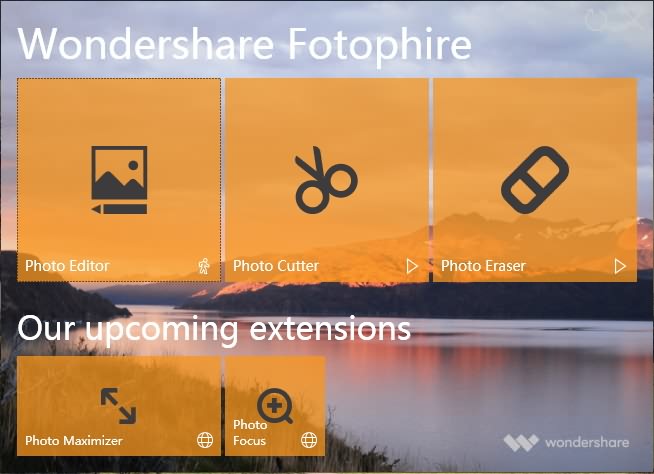
zodra de foto in het werkgebied van de editor wordt weergegeven, klikt u op het pictogram Tekst in de rechterbovenhoek van de werkbalk. Teken het tekstvak op de foto in het deel van de afbeelding waar u het watermerk wilt plaatsen en voeg vervolgens de tekst in het tekstvak in. Selecteer de tekst die u hebt ingevoerd en kies een lettertype, stel vervolgens de tekstgrootte in en als u wilt kunt u ook kiezen of de tekst vet of cursief moet zijn.

Afbeeldingsbron: Internet
meer informatie over het toevoegen van tekst aan foto ‘ s op uw computer .
klik op het pictogram Eigenschappen van het tekstvak om de achtergrond van het tekstvak transparant te maken, de Opaciteitswaarde te wijzigen of de randopties aan te passen. Als u klaar bent, drukt u op de knop Opslaan of delen als u de foto met een watermerk rechtstreeks op Facebook wilt delen.

u kunt ook uw watermerklogo toevoegen aan uw foto ’s in Fotophire, voor gedetailleerde informatie kunt u controleren hoe u foto’ s in Windows combineert .

Tips voor het maken van een watermerk
een uniek watermerk maken is belangrijk als u wilt dat de kijkers het onthouden, daarom moet een watermerk dat u gebruikt een duidelijk herkenbaar symbool of gemakkelijk leesbare tekst zijn. Waar het watermerk in een foto wordt geplaatst, hangt af van het doel waarvoor u de foto gebruikt. Professionele fotografen plaatsen vaak het watermerk in het midden van een foto om te voorkomen dat anderen hun werk zonder toestemming gebruiken, maar het plaatsen van het watermerk in een van de hoeken van de foto is ook een goede optie als u niet wilt dat het watermerk de aandacht van de kijker afleiden van de inhoud van de foto.
Speciale Noot:Om uw foto ’s meer indrukwekkend amd laten meer mensen onthouden , er is een andere methode om het te bereiken , je zou kunnen proberen van Fotophire’ s een ander nieuw product Fotophire Slideshow Maker, het kan uw sliedeshow personaliseren met up-to-date sjablonen . Het toevoegen van muziek of een andere bewerkingsfuncties zijn ook beschikbaar . Kom gewoon om het te proberen !
- Personaliseer uw slideshow met meer dan 180 sjablonen
- Voeg 75 ingebouwde tracks of kies muziek van uw lokale computer naar uw slideshow
- Opslaan of delen uw slideshow sociale netwerk in één klik
- super 3 eenvoudige stappen om een diavoorstelling maken met foto ’s of video’ s
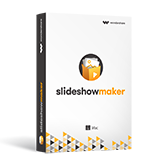
Conclusie
Online copyright wetten zijn vaag, en dat is de reden dat het is nog steeds heel gemakkelijk om andermans eigendom te nemen en te gebruiken als uw eigen. Watermerken zijn nog steeds een van de meest efficiënte manieren om uw intellectuele eigendom op het Internet te beschermen, en een foto-editor zoals Fotophire kan u helpen ze toe te voegen aan uw foto ‘ s met gemak.
met MS Paint of PowerPoint kunt u ook tekst aan foto ’s toevoegen, maar de opties voor tekstopmaak die deze twee programma’ s bieden, zijn eenvoudig.daarom is het beter om de software te gebruiken waarmee u elke stap van het toevoegen van het watermerk aan uw foto ‘ s kunt controleren.
